Obecnie większość czytania piszę w moim Kindle Fire, a gdy tylko to możliwe, łapię e-booki z mojej lokalnej biblioteki. Ponieważ, wiesz, są wolni.
Jeśli nigdy nie sprawdzałeś książki w ten sposób, lub nadal robisz to "w starym stylu", możesz być zaskoczony, gdy dowiesz się, że to całkiem proste. Nie musisz pobierać pliku na komputer i "sideload" go do swojego Kindle'a lub czegoś w tym stylu. W rzeczywistości wcale nie potrzebujesz komputera ani komputera Mac.
To, czego potrzebujesz, to Kindle Fire i jedna konkretna aplikacja do obsługi czytnika e-booków. Oto jak sprawdzić e-book prosto z biblioteki na swój tablet. (Zauważ, że proces jest dość podobny do sprawdzania audiobooków, ale dla celów tego samouczka skoncentrujmy się na tym, co czytasz.)

Krok pierwszy: Zainstaluj konsolę Media OverDrive na swoim telefonie Kindle Fire HD lub nowszym. Jest dostępny w Amazon Appstore, podobnie jak oddzielna wersja Kindle Fire pierwszej generacji.

Krok drugi: uruchom aplikację. W lewym górnym rogu kliknij niebieską ikonę OverDrive, a następnie wybierz Dodaj bibliotekę.

Krok 3: Wprowadź nazwę, miasto lub kod pocztowy lokalnej biblioteki i dotknij Szukaj lub naciśnij przycisk Przeglądaj, aby drążyć dane według kraju, a następnie miasta.
Krok czwarty: Gdy zobaczysz nazwę swojej biblioteki, dotknij jej. Powinieneś wtedy zobaczyć co najmniej jedną usługę pobierania e-booków związaną z tą biblioteką. Na przykład w mojej szyi lasu możesz zobaczyć Miejsce docelowe pobierania lub MetroNet. Stuknij gwiazdkę obok nazwy usługi, aby dodać ją do ulubionych (aby nie trzeba było powtarzać tego procesu wyszukiwania), a następnie wybierz nazwę samej usługi.

Krok piąty: powinieneś zobaczyć katalog książek w interfejsie podobnym do przeglądarki. Stuknij Zaloguj się w prawym górnym rogu, a następnie wprowadź swoje referencje do biblioteki (zazwyczaj numer karty bibliotecznej i hasło do konta - jedno lub oba mogą być wymagane w bibliotece).

Krok szósty: Przeglądaj lub przeszukuj katalog, aż znajdziesz żądaną książkę. (Od tego momentu używam miejsca docelowego pobierania do zilustrowania procesu, co może wyglądać lub funkcjonować nieco inaczej z inną usługą.) Jeśli jest dostępny, powinieneś zobaczyć przycisk Pożycz; jeśli nie, możesz dotknąć opcji Zawieś, aby umieścić swoje nazwisko na liście oczekujących. Dla naszych celów założę, że znalazłeś coś dostępnego do kasy.

Krok siódmy: Po dotknięciu Pożycz, powinieneś zobaczyć opcję potwierdzenia pobierania, ale najpierw musisz wybrać format. Jeśli masz taką możliwość, stuknij i wybierz Opróżnij książkę. Następnie dotknij opcji Potwierdź i pobierz.
Krok ósmy: Powinieneś wylądować na stronie Amazon dla tej książki. W zielonym polu po prawej stronie strony (możesz powiększyć, aby zobaczyć je lepiej), upewnij się, że w menu "Dostarcz do" wybrano właściwy Kindle, a następnie wybierz Pobierz książkę biblioteczną.
To jest to! Gdy powrócisz do ekranu głównego Kindle, powinieneś zobaczyć książkę już pobraną i gotową do czytania. (Jeśli nie, spróbuj ręcznie zsynchronizować swój Kindle.)
Może się wydawać, że to dużo kroków, ale bardzo szybko, gdy nauczysz się lin. I nie ma szybszego ani prostszego sposobu na wyładowanie darmowych e-booków.





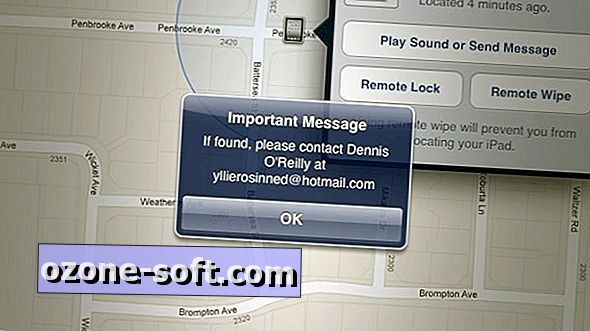







Zostaw Swój Komentarz